As Cores Ficam Irregulares ou Riscadas
 As Cores Ficam Irregulares
As Cores Ficam Irregulares


 As Cores Ficam Riscadas
As Cores Ficam Riscadas
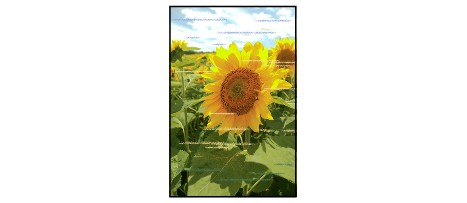
-
Verificação 1: Você confirmou as configurações de papel e qualidade de impressão?
-
Verificação 2: Imprima o Padrão de Verificação dos Ejetores e execute todas as operações de manutenção necessárias, tais como a Limpeza da Cabeça de Impressão.
Imprima o padrão de verificação dos ejetores para determinar se a tinta está sendo ejetada corretamente pelos ejetores da cabeça de impressão.
Consulte Quando a Impressão se Torna Menos Nítida ou as Cores Estão Incorretas para obter informações sobre Impressão do Padrão de Verificação de Ejetor, Limpeza da Cabeça de Impressão e Limpeza Profunda da Cabeça de Impressão.
-
Se o padrão de verificação de ejetor não for impresso corretamente:
Depois de fazer a limpeza da cabeça de impressão, imprima e examine o padrão de verificação dos ejetores.
-
Se o problema não for resolvido depois de executar a limpeza da cabeça de impressão duas vezes:
Faça a limpeza profunda da cabeça de impressão.
Se a limpeza profunda da cabeça de impressão não resolver o problema, desligue a máquina e faça outra limpeza profunda da cabeça de impressão após 24 horas.
-
Se o problema não for resolvido após duas limpezas profundas da cabeça de impressão:
A tinta pode ter acabado. Substitua o cartucho FINE.
-
-
Verificação 3: Execute o Alinhamento da Cabeça de Impressão.
 Alinhando a Cabeça de Impressão
Alinhando a Cabeça de Impressão Nota
Nota-
Se o Alinhamento da Cabeça de Impressão não resolver o problema, realize o Alinhamento Manual da Cabeça de Impressão consultando Alinhando a Posição da Cabeça de Impressão do Seu Computador.
-

